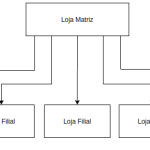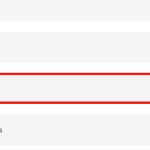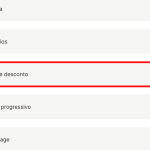Este módulo tem por objetivo, mostrar aos clientes, de sua loja virtual, os endereços das lojas físicas que você possui, caso tenha uma franquia com várias lojas que repassam seus produtos.
O cliente irá filtrar a loja a partir do estado e, posteriormente, da cidade, para que encontre todos os endereços e informações da mesma.
Ao lado, haverá um filtro também do link das lojas virtuais.
Vamos para as configurações!
1 – habilite o módulo em: Configurações > Módulo > Onde encontrar > Editar.
2 – Escolha o nome de sua preferência (esse nome será exibido na sua loja);
3 – Se for de sua preferência, habilite o botão para indexar a página;
4 – Mantenha o campo “status” habilitado, para exibir o módulo na loja;
5 – Escolha onde o módulo será exibido (Rodapé ou Cabeçalho;
Nesta área, também existe a opção de importação ou atualização em massa, na qual você pode realizar o cadastro ou edição das lojas por meio de uma planilha (mais abaixo temos um tópico explicando melhor esta questão).
6 – Clique no botão “salvar”, no canto superior direito da tela;
O módulo será exibido em Configurações > Onde Encontrar. Nesta página, você poderá cadastrar e ver as lojas que possui cadastradas.
7 – Clique em “adicionar”, e preencha os campos de cadastro do nome da loja, endereço, telefone, a loja virtual (que será exibida separada das informações), o horário de atendimento (você pode colocar comentários também), o status e o estado onde a loja está alocada;
8 – Clique em “salvar”;
Após cadastrar as informações e salvar o módulo, o mesmo será apresentado no local escolhido (Rodapé ou Cabeçalho).
As lojas da cidade selecionada serão exibidas, e ao lado delas, um link para todas.
* Importação em massa
Para fazer a importação em massa, você pode escolher entre baixar uma planilha para cadastrar novas informações ou atualizar as mesmas. Lembramos que em ambos os casos, não se deve alterar ou adicionar nada no campo ID.
Basta realizar o cadastro das lojas como no formulário da plataforma.
Coloque no estado ou o código (AM, SP, MG, etc.) ou o nome do mesmo por completo (São Paulo, Minas Gerais…). No Status, coloque A de ativo, para que a loja seja exibida, ou I de inativo, para que a loja não seja exibida.
Obs.: nossa plataforma somente aceita a leitura de arquivos .XLS, então, ao baixá-lo, salve nesse mesmo formato para que a leitura seja realizada normalmente.
Qualquer dúvida, entre em contato com nosso suporte! Estamos a disposição!